
Fungsi Cari dalam Microsoft Excel membentuk ciri penting yang memudahkan pengecaman pantas data tertentu dalam hamparan. Namun begitu, sebilangan pengguna telah melaporkan mengalami masalah dengan fungsi ini, sering menemui mesej, "Kami tidak dapat mencari apa yang anda cari. Klik Pilihan untuk lebih banyak cara mencari.”
Masalah biasanya timbul disebabkan oleh elemen tertentu yang mengganggu operasi mencari Excel. Kewujudan baris atau lajur tersembunyi, sel bercantum atau pemformatan bersyarat boleh menyebabkan alat Cari melangkau masukan yang berkaitan.
Selain itu, pilihan carian yang salah, seperti "Padankan keseluruhan kandungan sel" atau "Padanan kes", kadangkala boleh mengecualikan penemuan secara tidak sengaja. Dalam sesetengah kes, fail Excel yang rosak, perisian lapuk atau alat tambah yang bertembung dengan Excel juga boleh menyebabkan isu "Cari fungsi tidak berfungsi".
Individu yang menghadapi isu ini kerap menggambarkan simptom termasuk kotak carian menjadi tidak bertindak balas, pemberitahuan "Tiada hasil ditemui" berterusan atau fungsi yang menghadap ke data jelas. Fenomena ini amat lazim dalam dokumen yang dicirikan oleh pemformatan yang meluas, formula kompleks atau hiperpautan luaran.
Selain itu, penasihatan segera pengguna untuk memilih Pilihan untuk kaedah carian alternatif mungkin menyumbang kepada kekeliruan dan bukannya memberikan penyelesaian kepada masalah tersebut.
Terdapat beberapa penyelesaian berbeza untuk menyelesaikan isu Cari dalam Excel tidak berfungsi, daripada menukar pilihan carian kepada menyusun semula struktur dalam buku kerja. Antara yang paling berkesan ialah menyahsembunyikan baris dan lajur, menyahcantumkan sel dan memastikan tiada konflik dengan tambahan. Membaiki fail yang rosak atau mengemas kini Excel juga selalunya akan memulihkan fungsi normal.
Dalam kes di mana langkah-langkah ini gagal menyelesaikan masalah yang berkaitan dengan kegagalan fungsi Cari, anda mungkin menghadapi masalah dengan fail sistem atau konflik perisian. Anda boleh menangani kelemahan yang wujud sedemikian secara automatik menggunakan alat semua-dalam-satu, FortectMesin Basuh Mac X9 pembaikan, yang membolehkan anda mengendalikan Excel dan membetulkan semua ralat dengan cepat.
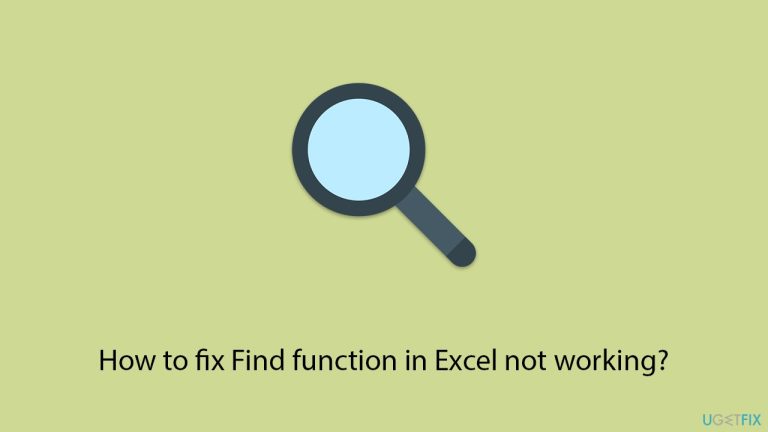
Tetapan carian yang salah dalam Excel boleh menghalang fungsi Cari daripada mengembalikan hasil yang tepat. Tetapan ini mungkin menapis data padanan secara tidak sengaja, terutamanya apabila pilihan seperti "Padankan seluruh kandungan sel" atau "Padanan kes" didayakan.
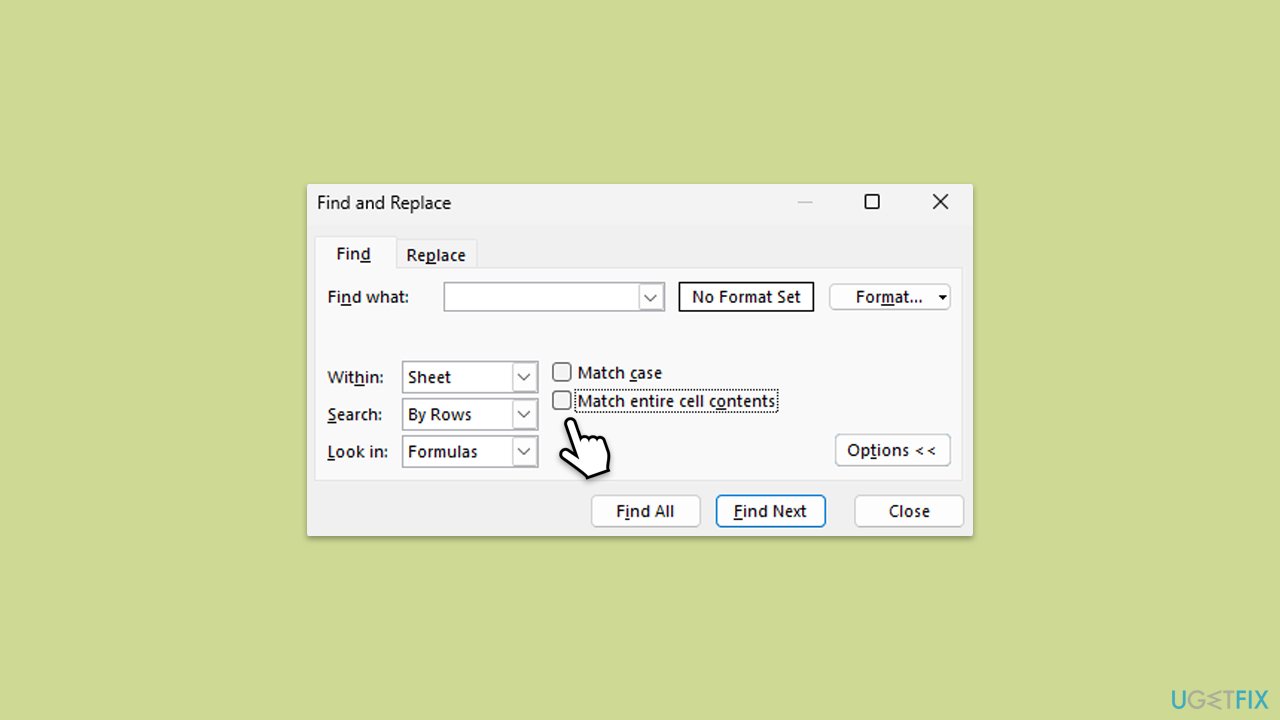
Fungsi Cari tidak dapat mengesan nilai dalam baris atau lajur tersembunyi, yang boleh menyebabkan carian gagal.
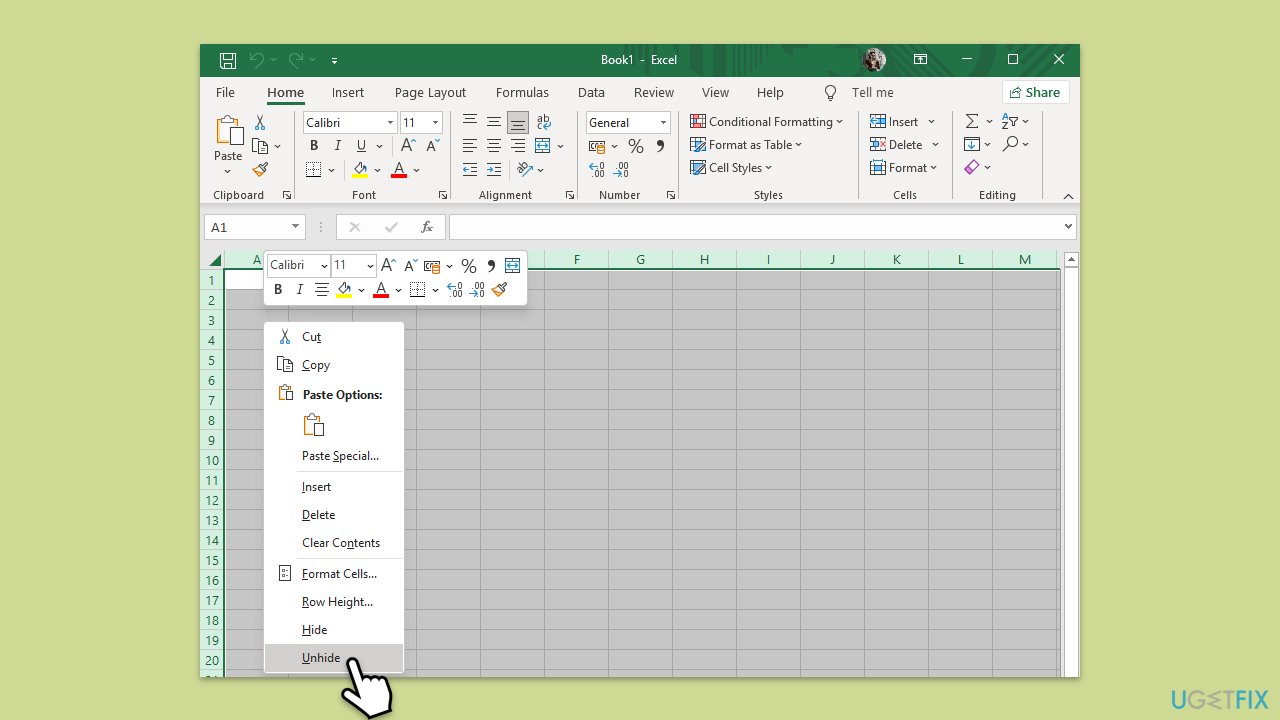
Sel yang digabungkan dalam Excel sering mengganggu fungsi Cari, kerana ia tidak dapat mengesan kandungan yang tersebar di seluruh kawasan yang digabungkan.
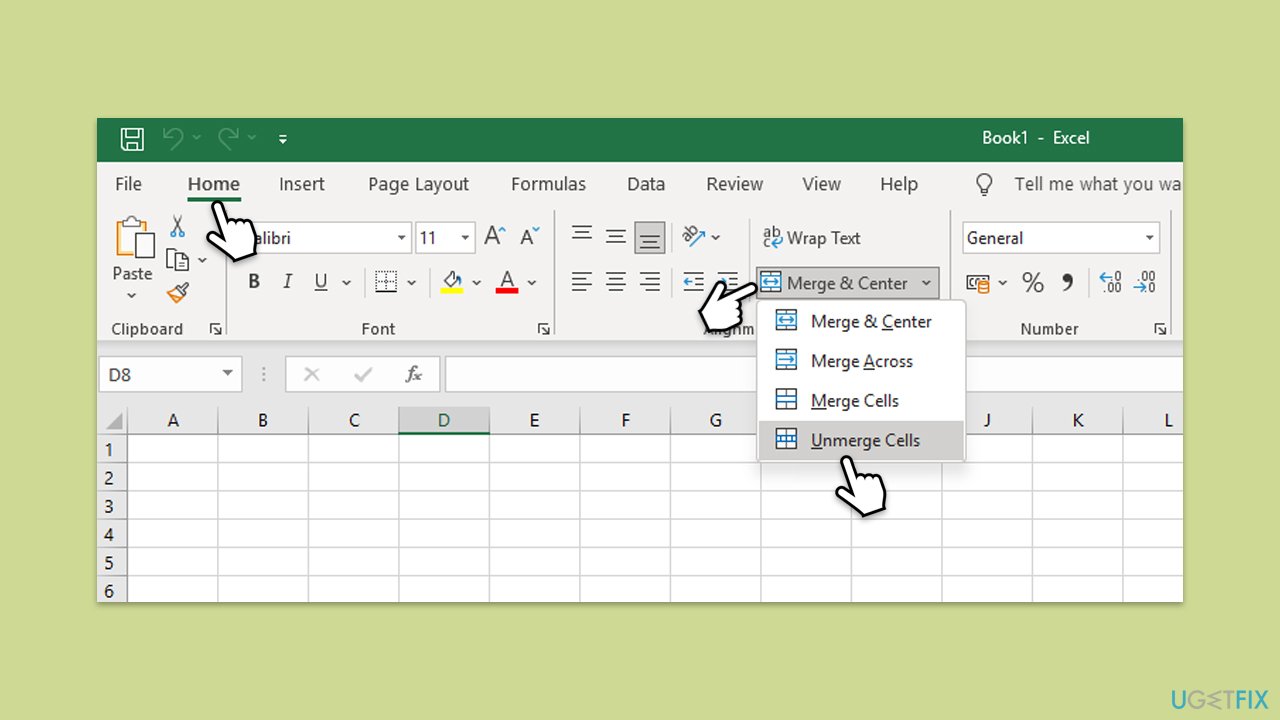
Jika buku kerja anda rosak, fungsi Cari mungkin berkelakuan tidak normal. Membaiki fail boleh menyelesaikan isu ini.
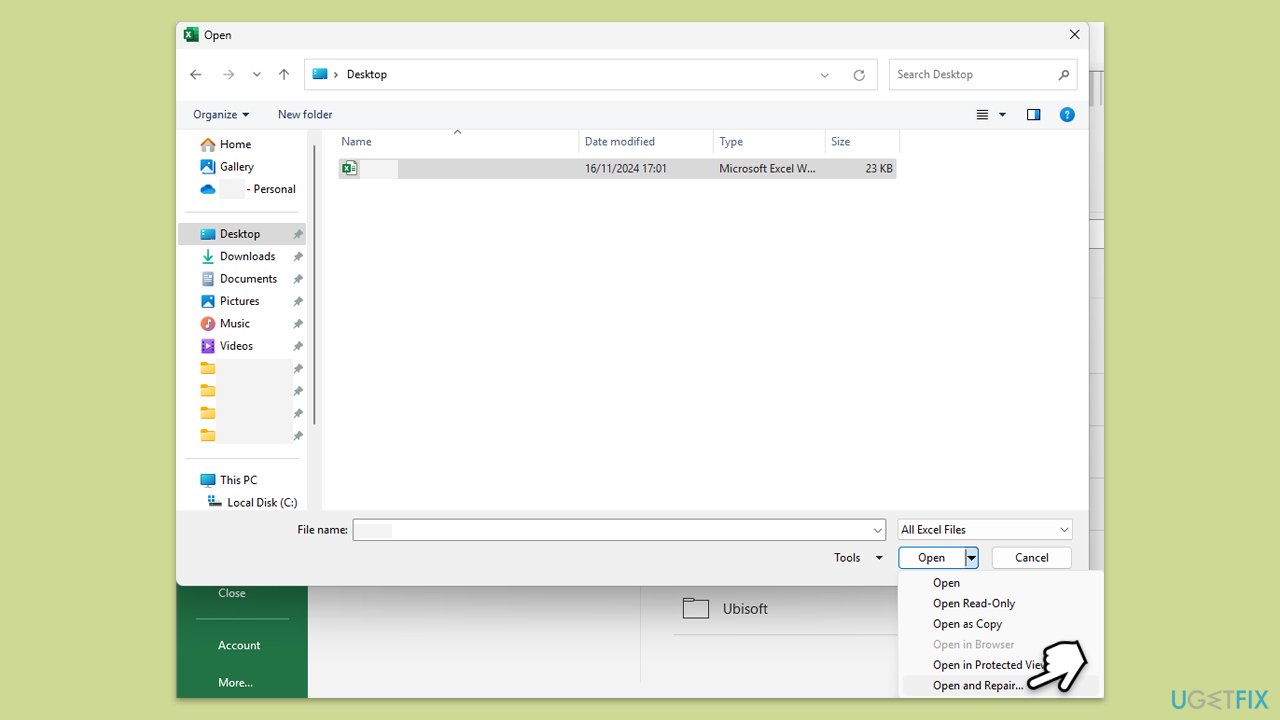
Data yang diformat secara tidak konsisten dalam sel boleh menyebabkan fungsi Cari tidak berfungsi seperti yang diharapkan. Contohnya, nombor yang disimpan sebagai teks atau format tarikh luar biasa boleh mengelirukan alat carian.
Jika penapis digunakan pada lembaran kerja anda, fungsi Cari mungkin melangkau data yang sedang disembunyikan. Mengalih keluar penapis boleh membolehkan carian berfungsi dengan betul.
Isu dengan pemasangan Office, seperti komponen yang hilang atau ketinggalan zaman, boleh mengganggu kefungsian Excel, termasuk fungsi Cari.
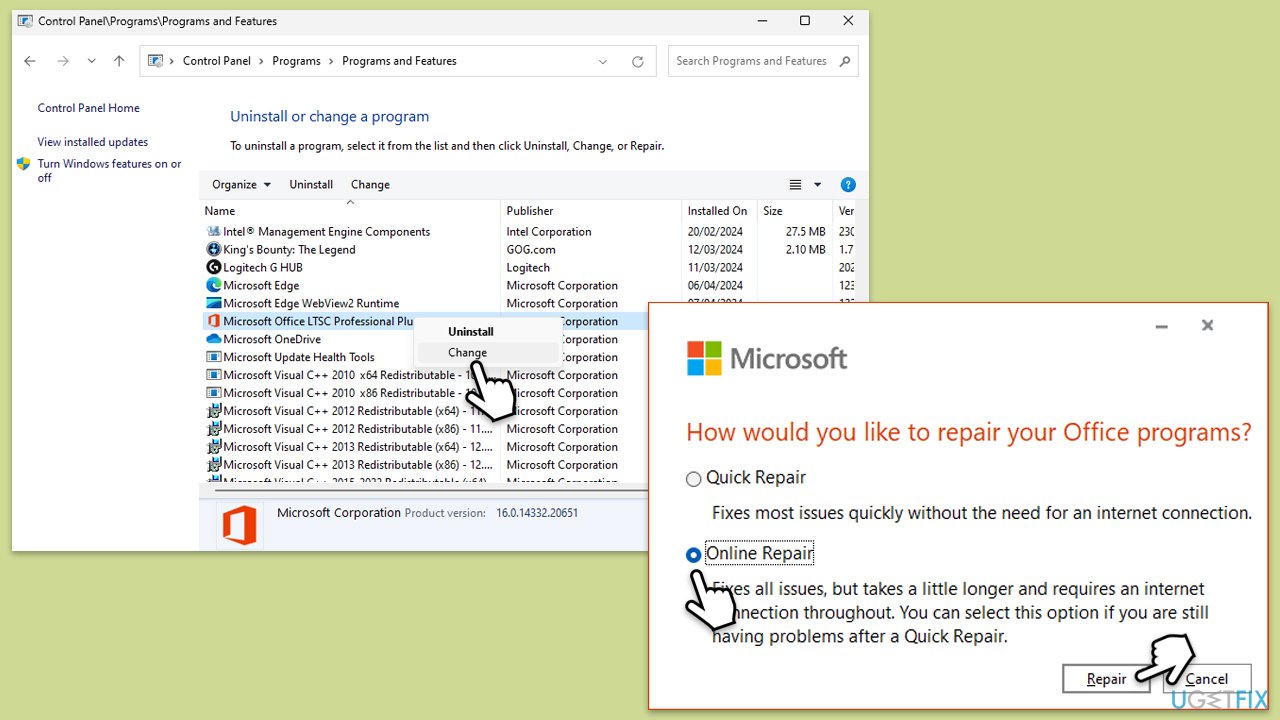
Tambah masuk yang bermasalah boleh mengganggu tingkah laku lalai Excel, menyebabkan fungsi seperti Cari gagal. Melumpuhkan mereka boleh membantu mengenal pasti dan menyelesaikan konflik.
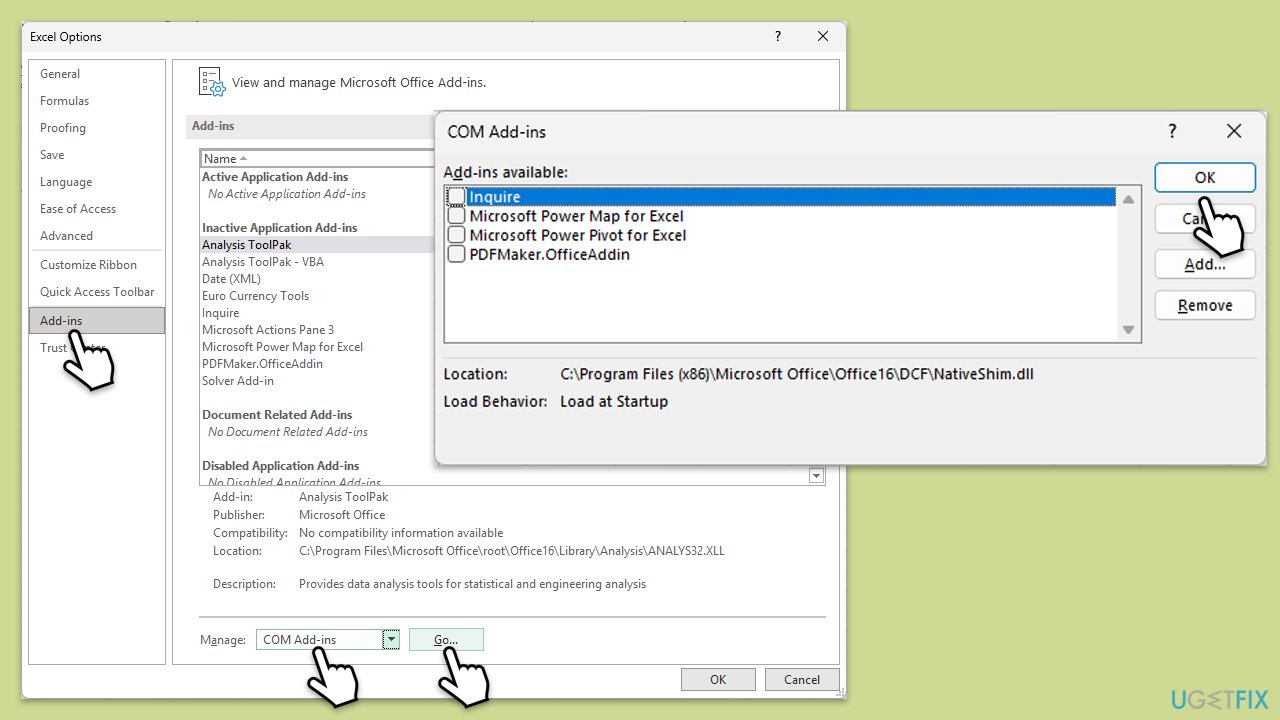
Tetapan yang rosak atau salah konfigurasi dalam Excel boleh menghalang fungsi Cari daripada beroperasi dengan betul. Menetapkan semula Excel kepada konfigurasi lalai boleh menyelesaikan isu tersebut.
Atas ialah kandungan terperinci Bagaimana untuk membetulkan fungsi Cari dalam Excel tidak berfungsi?. Untuk maklumat lanjut, sila ikut artikel berkaitan lain di laman web China PHP!




